Nhiều người dùng gặp phải vấn đề khi WeChat không thông báo tin nhắn mới, khiến họ bỏ lỡ các cuộc trò chuyện quan trọng. Vậy nguyên nhân và cách khắc phục lỗi này là gì? Trong bài viết này, Công Ty Quảng Cáo Marketing Online Limoseo sẽ giúp bạn tìm hiểu về vấn đề này và đưa ra một số giải pháp hữu ích.

MỤC LỤC
1. Nguyên nhân Wechat không thông báo tin nhắn
Có nhiều nguyên nhân có thể dẫn đến lỗi Wechat không thông báo tin nhắn, chẳng hạn như:
- Cài đặt thông báo của ứng dụng bị tắt hoặc không được cấp quyền.
- Thiết bị của bạn đang ở chế độ Không làm phiền, Máy bay hoặc Chế độ im lặng.
- Các trình tiết kiệm pin hoặc tối ưu hóa thiết bị ngăn chặn ứng dụng chạy nền và gửi thông báo.
- Dữ liệu nền của ứng dụng bị hạn chế hoặc không được kết nối mạng.
- Phiên bản ứng dụng đã lỗi thời hoặc bị lỗi.

2. Cách khắc phục lỗi Wechat không hiện thông báo
Để khắc phục lỗi dùng Wechat không có thông báo, bạn có thể thử các cách sau:
2.1. Cài đặt bật thông báo WeChat
Đây là cách đơn giản nhất để đảm bảo bạn nhận được thông báo từ WeChat. Bạn cần kiểm tra xem bạn đã bật thông báo cho ứng dụng trên thiết bị của bạn hay chưa, và cấp quyền cho ứng dụng gửi thông báo.
- Trên Android, bạn vào Cài đặt > Ứng dụng > WeChat > Thông báo, sau đó bật tùy chọn Cho phép thông báo và điều chỉnh các cài đặt khác theo ý muốn.
- Trên iOS, bạn vào Cài đặt > Thông báo > WeChat, sau đó bật tùy chọn Cho phép thông báo và điều chỉnh các cài đặt khác theo ý muốn.
2.2. Khởi động lại thiết bị
Đôi khi, một số lỗi tạm thời có thể gây ra sự cố với ứng dụng và thông báo. Bạn có thể thử khởi động lại thiết bị của bạn để xóa bộ nhớ cache và làm mới các quá trình nền. Đây là một cách đơn giản nhưng hiệu quả để giải quyết nhiều vấn đề liên quan đến phần mềm.
- Trên Android, bạn giữ nút nguồn cho đến khi xuất hiện menu tùy chọn, sau đó chọn Khởi động lại hoặc Tắt nguồn. Sau khi thiết bị tắt, bạn giữ lại nút nguồn để mở lại.
- Trên iOS, bạn giữ nút nguồn cho đến khi xuất hiện thanh trượt, sau đó vuốt sang phải để tắt thiết bị. Sau khi thiết bị tắt, bạn giữ lại nút nguồn để mở lại.
2.3. Kiểm tra lại chế độ Không làm phiền
Nếu bạn đang ở chế độ Không làm phiền, Máy bay hoặc Chế độ im lặng, bạn sẽ không nhận được thông báo từ bất kỳ ứng dụng nào, kể cả WeChat. Bạn cần kiểm tra lại chế độ này và tắt nó nếu không cần thiết.
- Trên Android, bạn có thể vuốt xuống từ đầu màn hình để mở khay thông báo, sau đó kiểm tra xem có biểu tượng Không làm phiền, Máy bay hoặc Chế độ im lặng nào được bật hay không. Nếu có, bạn chạm vào biểu tượng đó để tắt nó.
- Trên iOS, bạn có thể vuốt lên từ dưới màn hình để mở trung tâm kiểm soát, sau đó kiểm tra xem có biểu tượng Không làm phiền, Máy bay hoặc Chế độ im lặng nào được bật hay không. Nếu có, bạn chạm vào biểu tượng đó để tắt nó.

2.4. Kiểm tra các trình tiết kiệm pin
Một số trình tiết kiệm pin hoặc tối ưu hóa thiết bị có thể ngăn chặn ứng dụng chạy nền và gửi thông báo để tiết kiệm pin và tài nguyên. Bạn cần kiểm tra xem bạn có sử dụng các trình này hay không, và loại trừ WeChat khỏi danh sách các ứng dụng bị hạn chế.
- Trên Android, bạn vào Cài đặt > Pin > Tối ưu hóa pin (hoặc các tùy chọn tương tự), sau đó chọn Tất cả các ứng dụng và tìm WeChat. Bạn bỏ chọn WeChat để cho phép ứng dụng chạy nền và gửi thông báo.
- Trên iOS, bạn vào Cài đặt > Pin > Cập nhật ứng dụng nền (hoặc các tùy chọn tương tự), sau đó chọn WeChat và bật tùy chọn Cập nhật nền.
2.5. Kiểm tra dữ liệu nền
Để nhận được thông báo từ WeChat, bạn cần kết nối mạng và cho phép ứng dụng sử dụng dữ liệu nền. Bạn cần kiểm tra xem bạn có kết nối mạng ổn định hay không, và cấp quyền cho ứng dụng truy cập dữ liệu nền.
- Trên Android, bạn vào Cài đặt > Kết nối > Dữ liệu di động (hoặc Wi-Fi), sau đó kiểm tra xem bạn có kết nối mạng hay không. Bạn cũng có thể thử chuyển sang chế độ máy bay và tắt nó để làm mới kết nối mạng.
- Trên iOS, bạn vào Cài đặt > Di động (hoặc Wi-Fi), sau đó kiểm tra xem bạn có kết nối mạng hay không. Bạn cũng có thể thử chuyển sang chế độ máy bay và tắt nó để làm mới kết nối mạng.
2.6. Cập nhật ứng dụng
Nếu bạn đang sử dụng phiên bản ứng dụng đã lỗi thời hoặc bị lỗi, bạn có thể gặp phải vấn đề với thông báo. Bạn cần kiểm tra xem có bản cập nhật mới cho WeChat hay không, và cài đặt nó nếu có.
- Trên Android, bạn vào Cửa hàng Google Play > Menu > Ứng dụng của tôi và trò chơi, sau đó tìm WeChat và chọn Cập nhật nếu có sẵn.
- Trên iOS, bạn vào App Store > Tài khoản > Cập nhật, sau đó tìm WeChat và chọn Cập nhật nếu có sẵn.
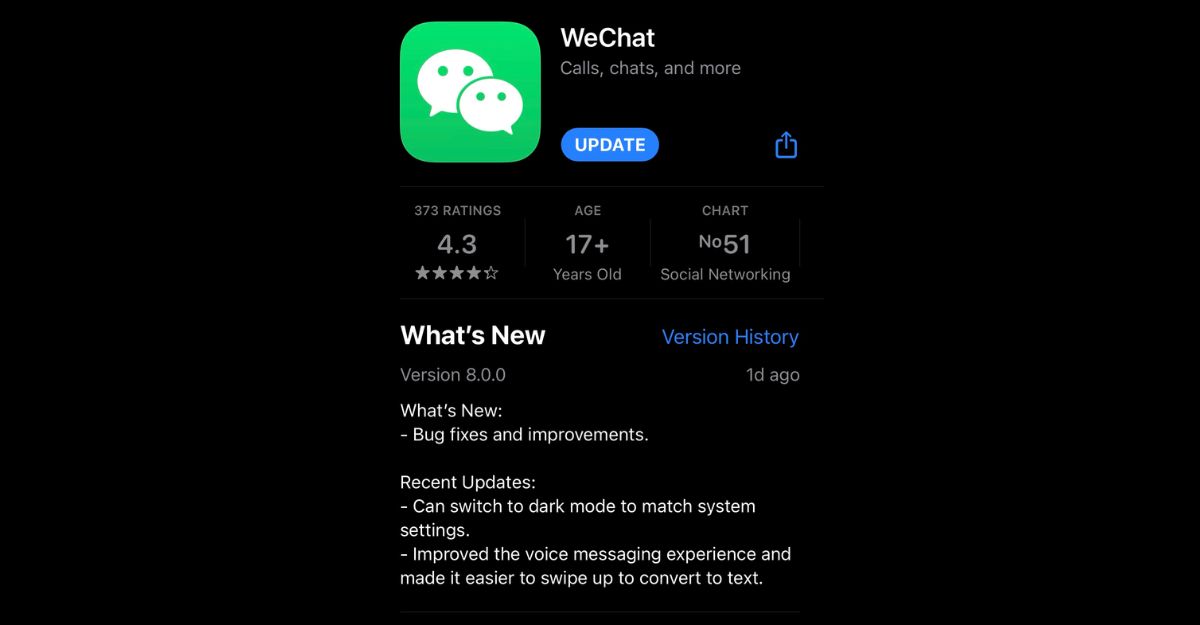
2.7. Cài đặt lại ứng dụng
Nếu các cách trên không giải quyết được lỗi WeChat không có thông báo tin nhắn, bạn có thể thử cài đặt lại ứng dụng. Đây là cách cuối cùng và có thể xóa đi một số dữ liệu của bạn trên ứng dụng. Bạn nên sao lưu dữ liệu của bạn trước khi thực hiện cách này.
- Trên Android, bạn vào Cài đặt > Ứng dụng > WeChat, sau đó chọn Gỡ cài đặt. Sau khi gỡ xong, bạn vào Cửa hàng Google Play và tải lại ứng dụng.
- Trên iOS, bạn giữ biểu tượng WeChat trên màn hình chính cho đến khi xuất hiện biểu tượng X, sau đó chạm vào X để gỡ ứng dụng. Sau khi gỡ xong, bạn vào App Store và tải lại ứng dụng.
Để khắc phục lỗi Wechat không thông báo tin nhắn, bạn có thể thử các cách mà chúng tôi đã hướng dẫn ở trên. Công Ty Quảng Cáo Marketing Online Limoseo hy vọng bài viết này sẽ giúp bạn giải quyết vấn đề của mình và tận hưởng trải nghiệm sử dụng WeChat.

